

前言
在这篇文章中,将会详细介绍了如何在 CentOS 7 系统中利用 vsftpd 服务以匿名用户身份登录,轻松实现文件的上传和下载。无需繁琐的登录过程,无需复杂的权限设置,只需简单的步骤,您就能够快速畅享文件传输的乐趣。立即阅读我们的文章,掌握这个方便实用的技巧,让文件传输变得更加高效、便捷!
FTP客户端软件推荐
在正式开始这篇文章的主要内容之前,这里给大家推荐几款常用的 FTP 客户端软件:
- FileZilla:FileZilla 是一款开源免费的 FTP 客户端软件,具有跨平台特性,支持 Windows、Mac 和 Linux 等操作系统。它提供直观的用户界面、快速的文件传输速度和丰富的功能,是许多用户首选的 FTP 客户端之一。
- WinSCP:WinSCP 是一款免费的 Windows 平台下的 FTP 和 SFTP 客户端软件,支持加密传输和远程文件编辑等功能。它提供了一个直观的用户界面和强大的功能,适用于需要在 Windows 系统上进行文件传输的用户。
- Cyberduck:Cyberduck 是一款免费的开源 FTP 和 SFTP 客户端软件,支持 Windows 和 Mac 等操作系统。它提供了现代化的用户界面、快速的文件传输速度以及与云存储服务(如Amazon S3、Google Cloud Storage等)的集成,适用于不同场景下的文件传输需求。
- CuteFTP:CuteFTP 是一款商业版的 FTP 客户端软件,提供了丰富的功能和定制化选项,适用于专业用户和企业用户。它支持多种协议和安全传输方式,并且具有直观的用户界面和强大的文件管理功能。
- Transmit:Transmit 是一款 macOS 平台下的 FTP 和 SFTP 客户端软件,提供了现代化的用户界面和丰富的功能。它支持快速的文件传输、自定义服务器设置以及与云存储服务的集成,是 macOS 用户进行文件传输的理想选择之一。
什么是vsftpd匿名用户访问
在vsftpd中,匿名用户登录是指允许用户以匿名方式连接到FTP服务器而无需提供用户名和密码。匿名用户通常被限制在特定的目录下,并且只能下载文件,而不能上传或删除文件。
通过启用匿名用户登录,管理员可以提供公共文件或信息的访问,而无需为每个用户分配个人账户。这在一些情况下非常有用,比如在网站上提供公共文件下载或共享软件更新等。
虽然匿名用户登录提供了方便性,但同时也带来了一些安全风险,因为任何人都可以连接到服务器并访问公开的文件。因此,在启用匿名用户登录时,管理员需要仔细考虑安全性并采取适当的措施来保护服务器和其上的数据。
要启用匿名用户登录,管理员通常需要进行一些配置,包括指定匿名用户的根目录、设置权限以限制匿名用户的访问范围,以及确保服务器安全性,例如限制匿名用户的并发连接数和访问速率等。
需要特别注意的是,默认根目录下是不允许客户端把文件直接上传到根目录下或在根目录下创建目录,需要通过ssh登陆到远程服务器,在根目录下创建目录并授予足够权限。
vsftpd服务匿名用户访问配置
在CentOS上配置vsftpd服务以允许匿名用户登录的步骤如下:
通过ssh工具登陆到服务器端,打开/etc/vsftpd/vsftpd.conf文件
vi /etc/vsftpd/vsftpd.con找到下面配置项并配置为YES,如果没有,则新增;这三个配置项的作用分别是:
- anonymous_enable=YES:这个配置项用于启用匿名用户登录。如果设置为YES,那么匿名用户将被允许通过FTP登录到服务器。默认情况下,这个选项是启用的。
- anon_mkdir_write_enable=YES:这个配置项用于控制匿名用户是否允许创建目录。如果设置为YES,匿名用户将被允许在其根目录下创建新的目录。默认情况下,这个选项是禁用的。
- anon_upload_enable=YES:这个配置项用于控制匿名用户是否允许上传文件。默认情况下,这个选项是禁用的。
- connect_from_port_20=YES :指定 FTP 服务器使用端口 20 进行数据连接。
anonymous_enable=YES
anon_mkdir_write_enable=YES
anon_upload_enable=YES
connect_from_port_20=YES默认情况下,匿名用户的根目录通常是 /var/ftp/。如果需要,你也可以自定义匿名用户的根目录,按照以下方法设置可以更改根目录:
anon_root=/path/to/anonymous/root其中 /path/to/anonymous/root 是你希望用作匿名用户根目录的路径。在设置好用户根目录路径后,注意匿名用户根目录及其内容的权限设置得当,默认情况根目录下是不允许客户端直接写入的,根目录保留读和执行的权限即可,可以通过ssh在根目录下创建好匿名用户专用的目录,并授予足够权限。后续客户端直接可以在这个专用目录下进行上传、下载或创建子目录操作了。
如果匿名用户是使用主动模式来访问vsftpd服务,上述配置已经可以了;如果还想可以使用被动模式来访问vsftpd,还需要进行如下的一些配置:
pasv_enable=YES
pasv_min_port=xxxx
pasv_max_port=xxxx
pasv_address=xxx.xxx.xxx.xxx- pasv_enable=YES:启用被动模式。
- pasv_min_port 和 pasv_max_port:指定被动模式所使用的端口范围。这些端口应该在操作系统的防火墙中打开,并且不应该与其他应用程序冲突。
- pasv_address:指定服务器的外部IP地址。这是由于服务器在响应客户端的 PASV 命令时,需要告知客户端用于数据连接的 IP 地址。这里需要注意的是,pasv_address 在某些情况下可能不需要设置,因为vsftpd可以自动检测服务器的外部IP地址。但在某些特殊网络配置下,可能需要手动设置这个值。
最后修改完vsftpd.conf配置文件后,需要重启vsftpd服务,以使更改生效:
sudo systemctl restart vsftpd连接到vsftpd服务
如何使用ftp客户端软件FileZilla实现连接到服务端执行上传、下载的操作呢?
1、确保vsftpd服务状态正常,相关端口、权限都已经开通,输入连接信息:
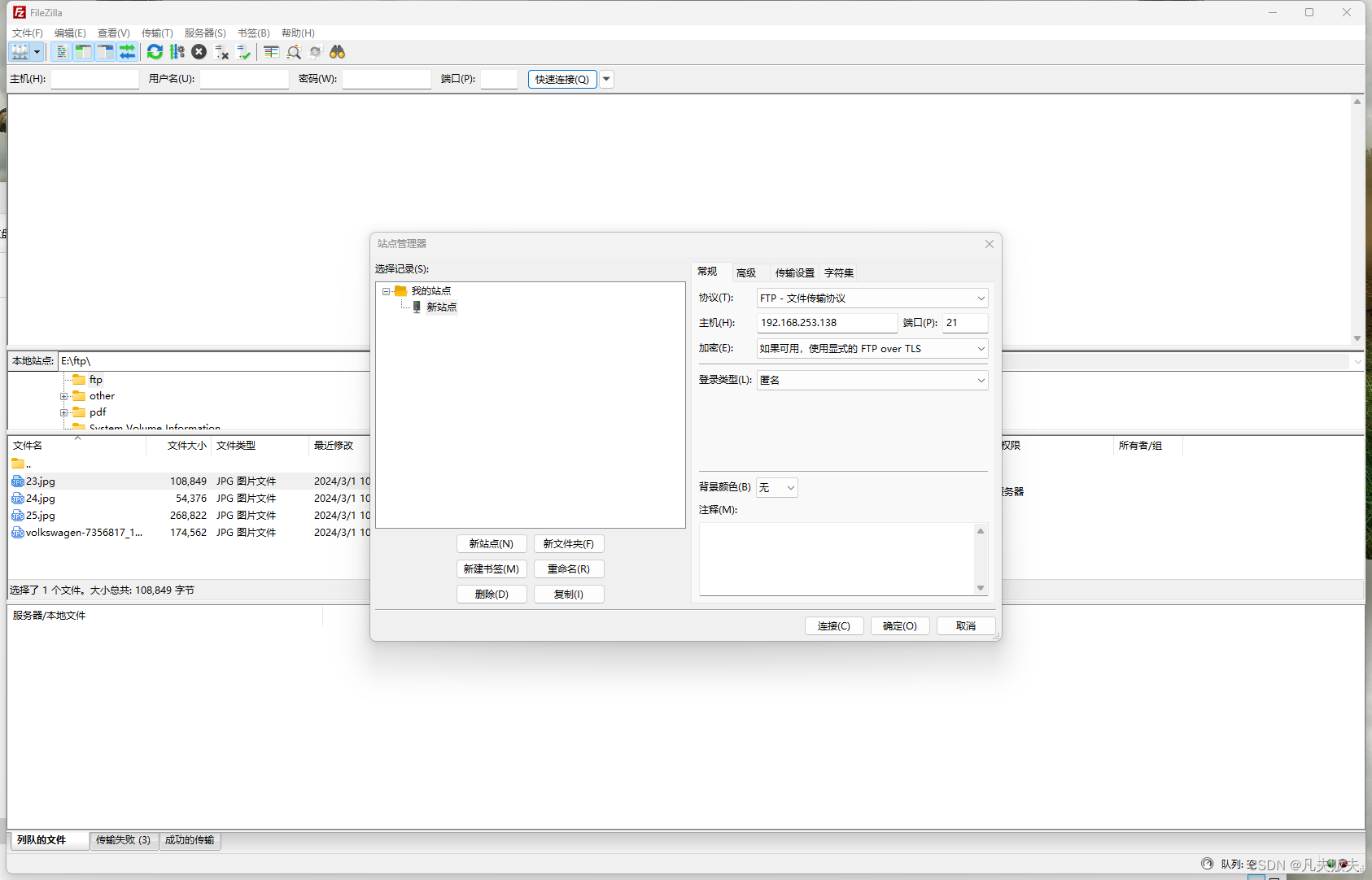
2、这里选择主动模式;(根据实际配置,也可以选择被动模式)
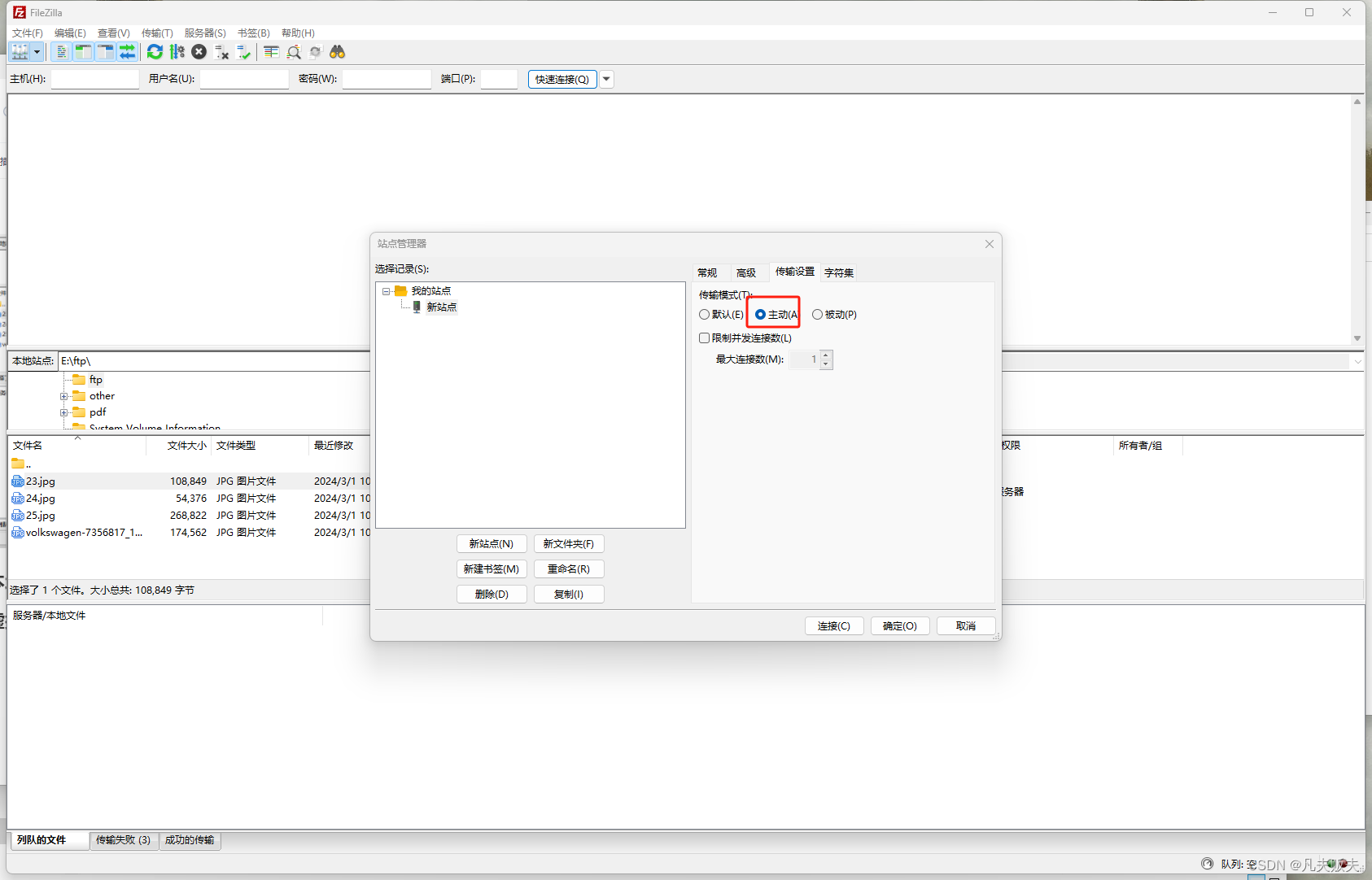
3、成功连接,可以正常上传和下载文件;
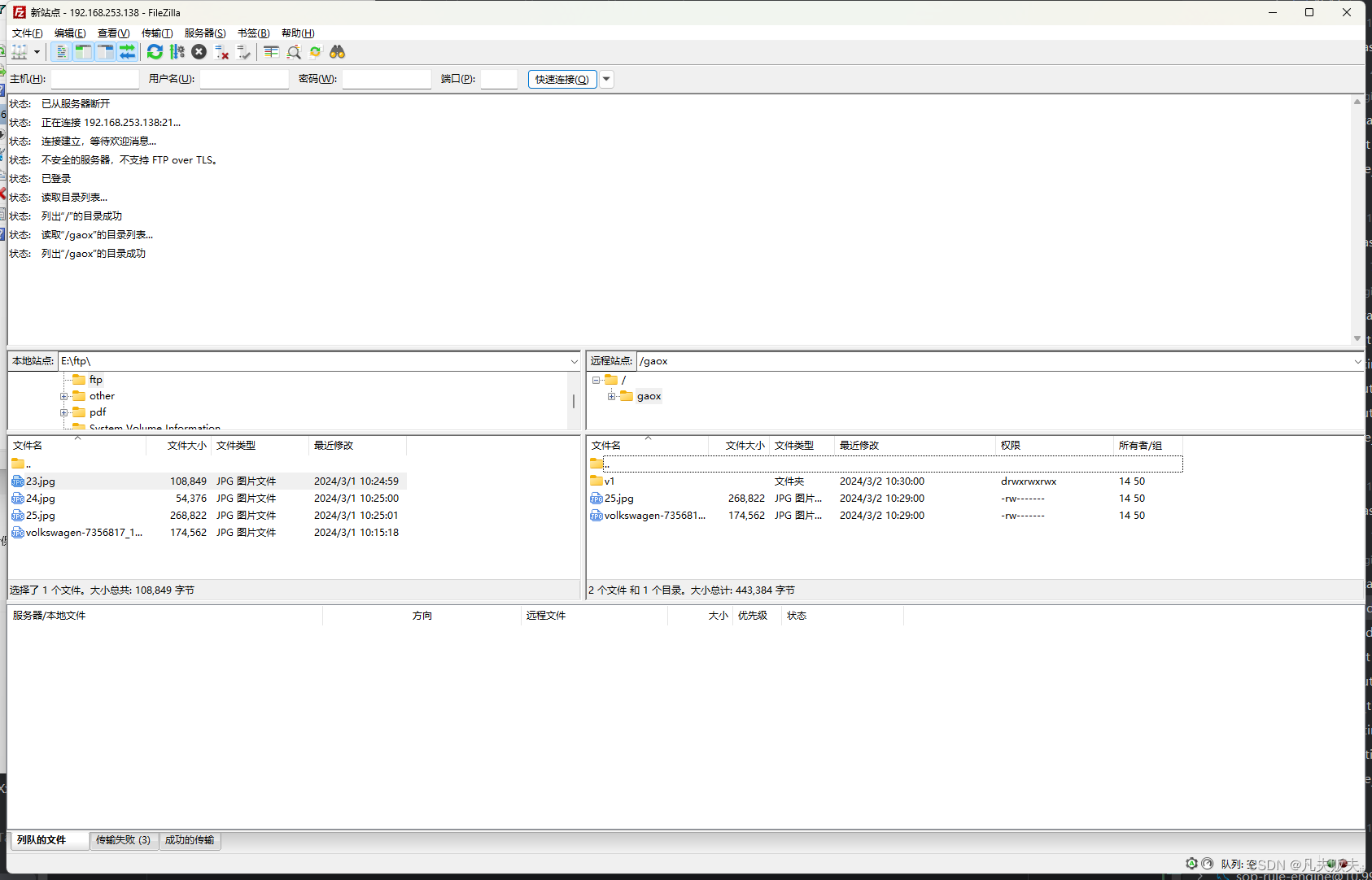
异常错误如何排查
如果连接过程中发生错误,可以着重从以下几个方面进行检查:
- 服务器端、客户端操作系统中防火墙的20、21端口是否打开;
- 服务端根目录保留读和执行的权限,根目录下的子目录具备对所有者、所属级、其他组可以读写执行的权限;
- 要解除CentOS系统的SELinux安全策略对ftp匿名用户访问的限制,方法如下:
列出当前系统上的 SELinux 布尔值(Boolean),查看相关值是否处于打开状态;
semanage boolean -l | grep ftp如果semanage指令执行错误,可以是未安装SELinux管理工具包,执行下面的指令进行相关工具包安装,安装后再次执行上述命令:
sudo yum install policycoreutils-python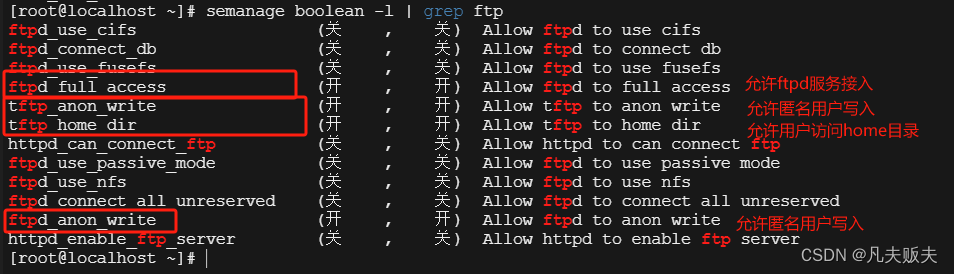
如果相关的布尔值是处于关闭的状态,可以执行下面的命令打开:
setsebool -P ftpd_anon_write on其中,-P 参数表示永久性地修改该布尔值,而不仅仅是临时性地修改。
如果关闭某个值:
setsebool -P ftpd_anon_write on查询某个布尔值
getsebool ftpd_anon_write写在最后
如果你觉得这篇文章对你有所帮助,不妨点击点赞按钮,让更多的人看到这篇优质的技术分享。同时,别忘了将这篇文章收藏起来,以备日后查阅。这样,你就能随时回顾和复习文章中的重要知识点,确保你的技术水平始终保持在最高水平。























 955
955











 被折叠的 条评论
为什么被折叠?
被折叠的 条评论
为什么被折叠?










